推荐下载动画脚本范例word版本 10页.docx
《推荐下载动画脚本范例word版本 10页.docx》由会员分享,可在线阅读,更多相关《推荐下载动画脚本范例word版本 10页.docx(9页珍藏版)》请在冰豆网上搜索。
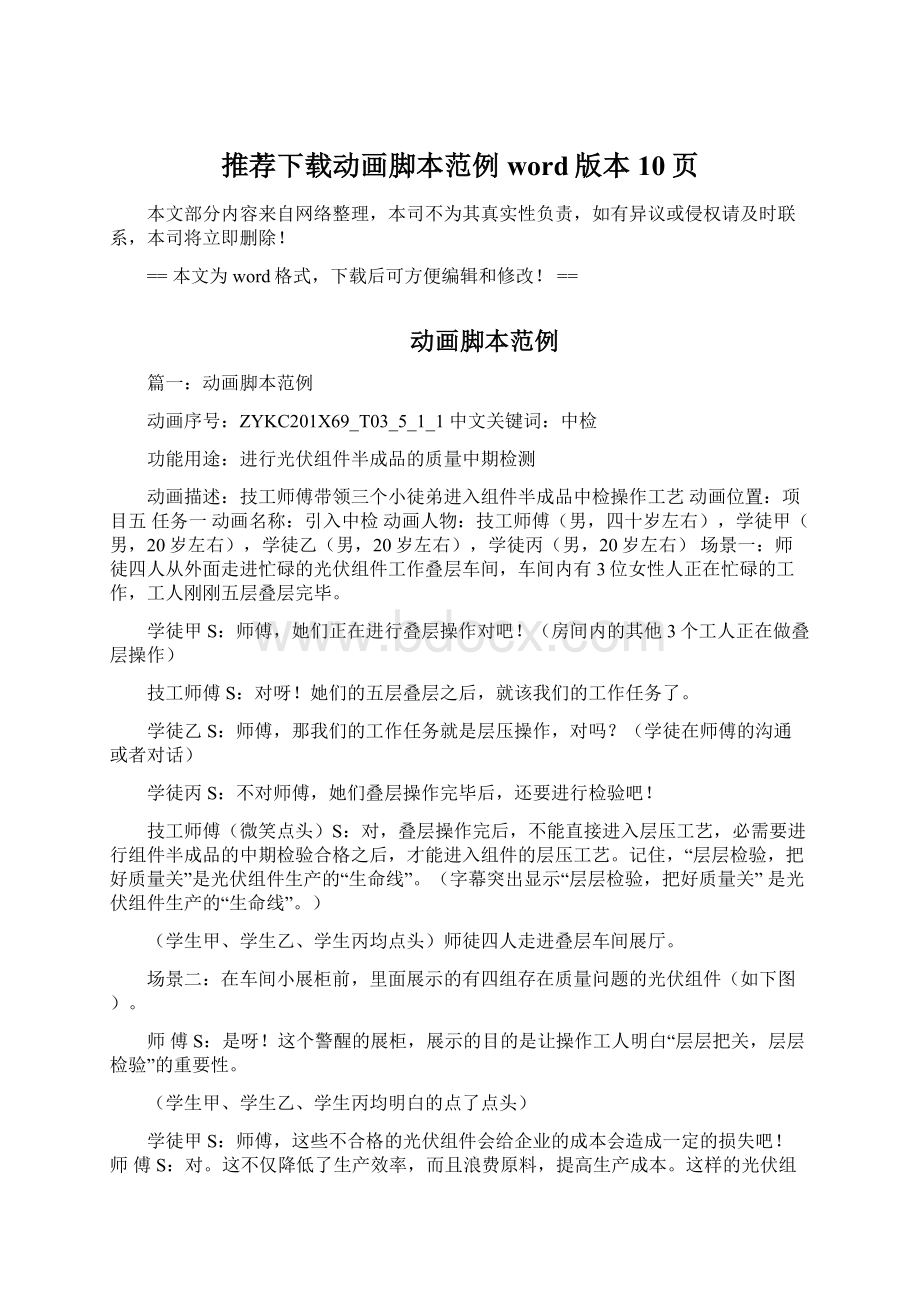
推荐下载动画脚本范例word版本10页
本文部分内容来自网络整理,本司不为其真实性负责,如有异议或侵权请及时联系,本司将立即删除!
==本文为word格式,下载后可方便编辑和修改!
==
动画脚本范例
篇一:
动画脚本范例
动画序号:
ZYKC201X69_T03_5_1_1中文关键词:
中检
功能用途:
进行光伏组件半成品的质量中期检测
动画描述:
技工师傅带领三个小徒弟进入组件半成品中检操作工艺动画位置:
项目五任务一动画名称:
引入中检动画人物:
技工师傅(男,四十岁左右),学徒甲(男,20岁左右),学徒乙(男,20岁左右),学徒丙(男,20岁左右)场景一:
师徒四人从外面走进忙碌的光伏组件工作叠层车间,车间内有3位女性人正在忙碌的工作,工人刚刚五层叠层完毕。
学徒甲S:
师傅,她们正在进行叠层操作对吧!
(房间内的其他3个工人正在做叠层操作)
技工师傅S:
对呀!
她们的五层叠层之后,就该我们的工作任务了。
学徒乙S:
师傅,那我们的工作任务就是层压操作,对吗?
(学徒在师傅的沟通或者对话)
学徒丙S:
不对师傅,她们叠层操作完毕后,还要进行检验吧!
技工师傅(微笑点头)S:
对,叠层操作完后,不能直接进入层压工艺,必需要进行组件半成品的中期检验合格之后,才能进入组件的层压工艺。
记住,“层层检验,把好质量关”是光伏组件生产的“生命线”。
(字幕突出显示“层层检验,把好质量关”是光伏组件生产的“生命线”。
)
(学生甲、学生乙、学生丙均点头)师徒四人走进叠层车间展厅。
场景二:
在车间小展柜前,里面展示的有四组存在质量问题的光伏组件(如下图)。
师傅S:
是呀!
这个警醒的展柜,展示的目的是让操作工人明白“层层把关,层层检验”的重要性。
(学生甲、学生乙、学生丙均明白的点了点头)
学徒甲S:
师傅,这些不合格的光伏组件会给企业的成本会造成一定的损失吧!
师傅S:
对。
这不仅降低了生产效率,而且浪费原料,提高生产成本。
这样的光伏组件还直接影响到工人的效益工资。
你们今后在光伏组件生产车间实操中,一定要记住,必需严格按照企业操作规范的要求,一步一步细心的操作,千万不能马虎呀!
(学生甲、学生乙、学生丙频频点头)
学徒丙S:
师傅,这就是要求五层叠层工艺之后,必需要严格中检吧。
师傅S:
对!
你们今天的任务就是进行叠层操作工艺后半成品组件的中检。
开发人:
李娟
篇二:
flash动画分镜脚本范例
《春天的信息》剧本及分镜脚本
剧本:
一个小女孩,满怀期待的心情看着自己的手机,希望铃声响起。
当铃声响起的时候,一时无语,没有及时接起。
于是就希望他能给自己发个信息,她会好好珍藏这条充满爱意的信息。
关于镜头方面的问题。
镜距:
远景作用主要强调场面的深远。
全景作用显示人物相对的动作状态。
(人物的全身都可见)
中景作用符合一般的人物视野,它的场景看起来不远不近。
(人物膝盖以上)近景作用能看清人物表情。
(取人物的上半身或其他部分)
特写作用放大人物的面部,人体或物体的一个局部。
(突出局部)
镜头角度:
平视特点是视平线在画面人物或主体的头部或上部。
(该角度给人平实和自然的感觉)俯视特点是画面在人物头部或主体的顶部以上,层次和运动比较清晰,但表情不容易被看清。
仰视特点视点在画面人物的腰部或主体的下半部以下。
形象显得高大,但也会产生主体形象变形的特点。
混合运用通过平视,俯视,仰视的组合来达到希望的效果。
动画镜头的运动:
纵深运动包括拉镜头,推镜头,跟镜头。
平行运动摇镜头。
动画镜头的基本叙事方法:
顺叙,按事情发生的时间顺序来讲故事。
插叙,在中间插叙。
倒叙,先有一个悬念,在进行叙述。
4,案例
《小鸡快跑》
镜头1:
全景,月亮在天空,(镜头下摇,忽然)出现铁丝网
镜头2:
(叠化)大全景,俯,全部的鸡舍的鸟瞰,(镜头下摇到地面,停)画面右面,有看守打扮的人牵着狗迎面走来。
镜头3:
近,在前进的狗,它露着凶光。
(运动用画右到画左)
镜头4:
特写,一个锁在手电筒的光照射下,看守的手去握握,人出画。
镜头5:
特写,脚走过的画面,(镜头变焦,变成全景)
脚本与分镜:
篇三:
flash动画脚本实例
按钮AS的编写
AS脚本可以写在时间轴的关键桢上,也可以写在对象本身上面。
按钮也既可以写在时间轴上,也可以写在按钮本身上面,这两种编写规则都要遵循一定的规矩。
第一种:
把脚本写在按钮本身
一、在舞台上绘制一个矩形,F8将这个矩形转换成按钮元件。
二、编写动作脚本:
选中按钮,F9打开动作面板,在专家模式下输入以下脚本:
on(release){
getURL("/","_blank")
}
现在这个按钮就实现了一个打开网页的功能。
通过例子你应该注意到,按钮的AS书写规则就是:
on(事件){
//要执行的脚本程序,刚才的例子是用getURL来打开一个网页。
你也可以使用脚本程序来
执行其他功能,例如跳转到某一个桢,或载入外部一个动画文件。
}
其实就一个on语句,这个on语句就是按钮的AS编写规则了。
需要注意的是on里面的事件,这个事件你可以理解为是鼠标或键盘的动作。
刚才的例子我们使用的事件是release(按一下鼠标)我现在把常用的按钮事件列出来:
事件名字说明
Press发生于鼠标在按钮上方,并按下鼠标
Release发生在按钮上方按下鼠标,接着松开鼠标时。
也就是“按
一下”鼠标
Releaseoutside发生于在按钮上方按下鼠标,接着把光标移动到按钮之
外,然后松开鼠标
Rollover当鼠标滑入按钮时
Rollout当鼠标滑出按钮时
Dragover发生于按着鼠标不放,光标滑入按钮
Dragout发生于按着鼠标不放,光标滑出按钮
Keypress发生于用户按下特定的键盘按键时
第一种:
把脚本写在时间轴上
一、选中按钮,在下面的属性面板中为按钮起一个名字bt
二、选中时间轴的第一桢,按F9打开动作面板。
输入如下脚本:
bt.oelease=function(){
getURL("/","_blank");
};
这种编写AS的方法要遵循的规则就是下面的公式而已:
按钮实例的名字.事件名称=function(){
//要执行的脚本程序。
}
大家只要记住这个公式就可以套用了。
影片剪辑的AS编写
电影剪辑AS的编写规则,也分为两种,一种是写在电影剪辑本身上,一种是写在时间轴上面。
一、首先我们先来做个简单的小例子。
或许你不用AS就能做出一个小球的移动动画。
但是如果让你用AS来实现小球的移动呢?
下面来看看如何用AS来实现吧。
在这个例子里,你首先会了解到如何在电影剪辑本身上编写AS,以及编写规则。
1、新建立一个影片剪辑元件,里面你就随便画一个圆吧。
之后把这个影片剪辑拖放到舞台之中(也就是创建一个此影片剪辑的实例)。
2、现在开始编写脚本,选中这个MC,按F9打开动作面板,onClipEvent,之后在显示的事件中选择enterFrame,然后在里面编写脚本如下:
this._x+=5
这个脚本编写之后应该是:
onClipEvent(enterFrame){//enterFrame的意思四以影片帧频不断地触发此动作
this._x+=5;//this代表这个影片剪辑自身。
_x表示影片剪辑的X轴坐标。
}
呵呵,按下你的ctrl+回车测试一下吧,一个简单的移动动画就搞定了。
从这个例子咱们不难看出,如果把AS写在影片剪辑本身上,那么它是有自己的书写格
式的。
正确的书写格式就是:
onClipEvent(事件){
//需要执行的脚本程序
}
这个可以看成是公式,是写在影片剪辑身上的。
括号里的“事件”其实是个触发器,当事件发生时,执行该事件后面花括号中的语句,具体有哪些事件,我把它们都列出来。
-load影片剪辑一旦被实例化并出现在时间轴中时,即启动此动作。
-unload在从时间轴中删除影片剪辑之后,此动作在第一帧中启动。
处理与Unload影片剪辑事件关联的动作之前,不向受影响的帧附加任何动作。
-enterFrame以影片帧频不断地触发此动作。
-mouseMove每次
移动鼠标时启动此动作。
_xmouse和_ymouse属性用于确定当前鼠标位置。
-mouseDown当按下鼠标左键时启动此动作。
-mouseUp当释放鼠标左键时启动此动作。
-keyDown当按下某个键时启动此动作。
使用Key.getCode方法获取最近按下的键的有关信息。
-keyUp当释放某个键时启动此动作。
使用Key.getCode方法获取最近按下的键的有关信息。
-data当在loadVariables或loadMovie动作中接收数据时启动此动作。
当与loadVariables动作一起指定时,data事件只发生一次,即加载最后一个变量时。
当与loadMovie动作一起指定时,获取数据的每一部分时,data事件都
重复发生。
了解了事件之后,你可以自己试着修改一下脚本,如果让你们点一下鼠标,舞台上的圆就移动一下,该怎么做呢?
如果把AS写在时间轴上面的话,应该怎么写。
首先你把刚才的脚本去掉。
然后需要为这个影片剪辑实例起一个名字,比如起名为mc
在选中时间轴的第一桢,打开动作面板,输入以下脚本:
mc.onEnterFrame=function(){
this._x+=5;//你也可以把这句改为mc._x+=5自己想一下为什么。
};
显而易见,在时间轴上的写法就应该套用以下公式:
实例名.事件名称=function(){
//脚本程序
}
需要注意的是,这种写法的事件名称不要忘了在前面加一个on,比如,事件如果是enterframe的话,你就应该写成onenterframe
下面简单说一下影片剪辑的属性。
比如,影片剪辑有自己的X、Y轴坐标,有自己的透明度(_alpha),这些都是它的属性。
那么如何使用这些属性呢?
你可以使用“点”语法来对属性进行设置。
把上面的脚本修改一下。
mc.onenterframe=function(){
mc._x+=5;
mc._alpha=random(100);
};
这里我加了一句this._alpha=random(100),它是设置影片剪辑的透明度的,使用的语句就是_alpha。
后面的random()函数是随机选取一个100以内的数字作为它的透明度。
从这个句子可以看出,“点”语法使用方法就是:
实例名.属性(mc._alpha),你甚至可以简单理解为点”就是“的”,那么this._alpha这句你就可以理解为:
影片剪辑mc的透明度
上面的脚本mc._alpha=random(100)也可以改为_root.mc._alpha=random(100)
那么,你就可以理解为:
舞台上的影片剪辑mc的透明度是随机选择100内的值。
动态文本框
一、flash中的动态文本使用方法
在flash中,文本工具提供了三种文本类型。
分别是:
静态文本、动态文本和输入文本。
下面讲解的内容属于动态文本的AS编写规则。
要创建一个动态文本非常简单,只需要选中文本工具,然后选择动态文本类型,然后在舞台上拖拽出所需要的动态文本框就行了。
二、如何为动态文本赋值
当在舞台上拖拽出动态文本框之后,可以直接在里面进行文本输入或粘贴外部文本内容。
那么用AS如何来对动态文本框赋值呢?
在这里为大家介绍两种方法进行赋值!
1、使用动态文本的实例名字来赋值
操作步骤:
(1)在舞台上创建一个动态文本框,并为这个动态文本实例起一个名字,例如abc
(2)选中时间轴的第一桢,打开动作面板,输入以下脚本:
abc.text="爱国者安全网"
按下ctrl+回车就可进行测试了。
从这个简单的例子可以知道,如果要用文本实例名字来进行赋值的话,必须使用以下格式:
动态文本实例的名字.text=”需要赋值的内容”
2、使用变量来赋值
(1)在舞台上创建一个动态文本框,并为这个动态文本实例起一个变量名3800hk。
(2)选中时间轴的第一桢,打开动作面板,输入以下脚本:
3800hk="欢迎大家来到爱国者安全网学习!
"
不难看出,使用变量赋值更为简单实用!
赋值格式为:
变量名=“赋值的内容”以上两种赋值方法如果内容过多需要换行的时候,需要使用行用回车符(“\r”即ASCII13)分隔!
三、载入外部txt文本里的内容
当内容过多的时候,使用上面的方法并不是太好,我们可以使用下面的方法,从外部获取文本资料内容!
而外部的资料内容就放在一个普通的txt(记事本)文件中。
具体操作步骤如下:
1、创建一个动态文本实例,并为这个动态文本实例起一个变量名hk
2、选中时间轴的第一桢,打开动作面板,输入以下脚本:
loadVariablesNum("heiying.txt",0);//载入外部名字叫heiying.txt的文本文件,加载级别为0
3、现在来准备外部的heiying.txt文本文件了。
注意:
要把这个文本文件和你刚才做的flash文件放在一个文件夹里!
这个txt文件里的资料应该按照如下格式编写:
flash中动态文本变量的名字=这里就是所需要的资料内容。
对应上面的格式,外部heiying.txt中的内容为:
hk=欢迎大家来到爱国者安全网学习!
。
最后一点,需要将这个文本文件保存为UTF-8格式。
4、完成以上步骤之后,就可以进行测试了。
下面介绍另外一种载入外部文本资料的方法,并介绍当文本内容过多时候,如何使用滚动条组件
(1)创建一个动态文本实例,并并为这个动态文本实例起一个实例名字anquan(注:
是实例名而不是变量名)起一个变量名为hk
(2)打开flash的组件面板(快捷键ctrl+F7),找到UIScrollBar(滚动条)组
件。
按着它不动,然后拖放此组件至刚才的动态文本实例的右部边缘,如果成功的话,组件会和文本框结合在一起!
(3)选中舞台第一桢,编写如下脚本:
tt=newLoadVars();//创建一个LoadVars对象的实例,这里的实例名字叫tttt.load("heiying.txt");//创建的tt实例需要载入的对象是heiying.txt文本文件。
tt.onLoad=function(s){//开始载入外部文件,具体格式请按照此例格式。
参数s
是指示load操作是否成功完成。
如果完成,那么S的值就为true(真),反之为false(假)
if(s){
anquan.text=tt.hk;
}//如果载入成功,则anquan文本框中的内容就等于tt.实例中的heiying的内容!
(hk是我们外部文本文件中的变量。
)
};
(4)至于外部的heiying.txt还可以使用刚才所创建的文本文件,为了测试滚动条的效
篇四:
flash动画分镜脚本范例
《春天的信息》剧本及分镜脚本
剧本:
一个小女孩,满怀期待的心情看着自己的手机,希望铃声响起。
当铃声响起的时候,一时无语,没有及时接起。
于是就希望他能给自己发个信息,她会好好珍藏这条充满爱意的信息。
脚本与分镜: